ssd4k对齐怎么设置 新买SSD固态硬盘4K对齐教程(2)
ssd4k对齐怎么设置
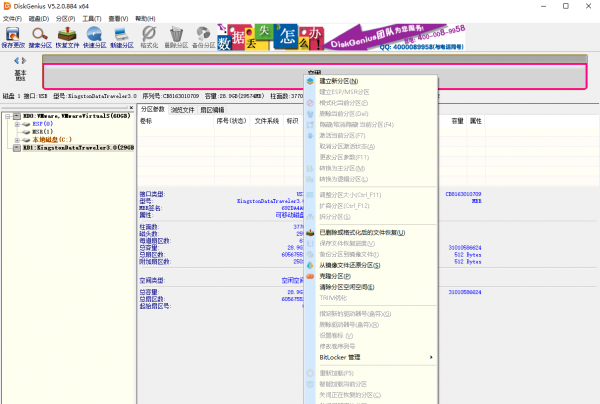
2.选择建立新分区后,在弹出的窗体中我们可以看到有点类似Windows自带的4K对齐功能,文件系统类型我们一定要选择NTFS,切记,对齐到下列扇区数的整数倍我们选4096即可。
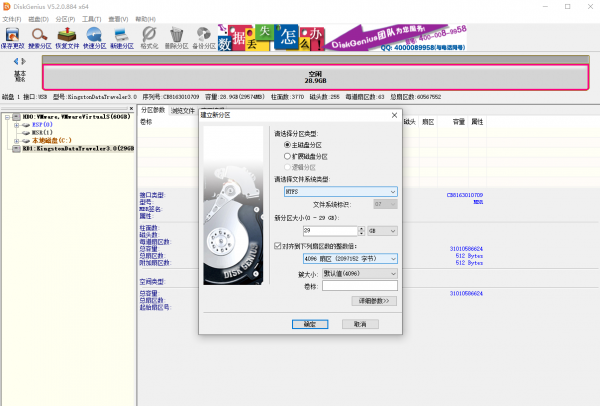
结论:
这种方法适合那些给电脑重装系统的用户,在进入PE系统后,对硬盘格式化时进行4K对齐再装上操作系统,当然正在使用的用户也可以单独下载DiskGenius工具进行4K对齐。
三、对正在使用的固态硬盘进行4K对齐
上面两种方法都是对新买的固态硬盘进行4K对齐,都是需要格式化的,但是有时候我们已经有固态硬盘了却没有进行4K对齐,又不想格式化硬盘怎么办呢?
方法还是有的,下面我给大家推荐Paragon Alignment Tool这款软件,操作方法如下。
1.大家可以百度自行下载这款软件,打开程序进行主界面,我们会看到很多的磁盘,这些磁盘有很多中颜色,绿色代表已经进行4K对齐,黄色代表没有进行4K对齐,由于「领啦网」小编的电脑已经进行了4K对齐,所以都是绿色的。
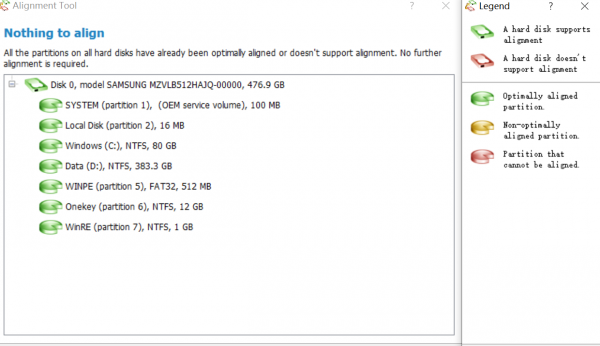
2.为了给大家演示,我还是用回了我的32G金士顿U盘,当磁盘是黄色就代表没有4K对齐,程序会默认勾上,我们只需要点击下面Align partitions按钮即可。
记住整个过程是不能断电的,不然可能会丢失数据,严重的可能会损坏我们的硬盘。
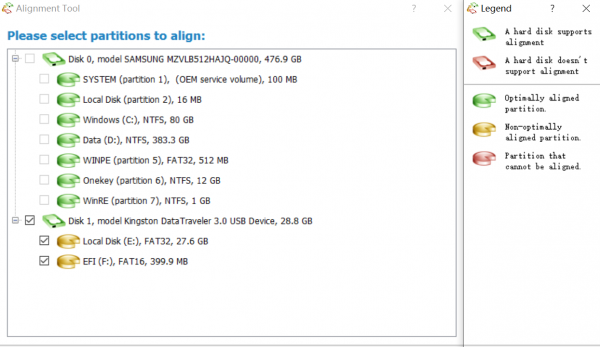
结论:
这种方法主要是对于已经装上操作系统却没有进行4K对齐的用户,用这款软件可以不用对固态硬盘进行格式化,省去了重装系统的麻烦。
总结:
上面的介绍了几种方法都可以对固态硬盘进行4K对齐,已经足够大家使用了,固态硬盘只有进行了4K对齐才能真正发挥最大的性能,所以大家一定要检查一下自己的固态硬盘有没有进行4K对齐。
不要忽视固态硬盘的4K对齐,进行4K对齐的固态硬盘跟没有进行4K对齐的固态硬盘相比,读写速度差距还是挺大的,既然我们花了钱买了性能这么好的固态硬盘,就一定要发挥他最大的价值,你说呢?
以上是「领啦网」关于新买SSD固态硬盘4K对齐教程跟ssd4k对齐怎么设置的全部介绍,供大家学习了解!




